Windows 11のスタートメニューを左に移動するにはどうすればよいですか?-
Windows 11では、ユーザーインターフェイスに多くの変更が加えられており、最も重要な機能の1つは[スタート]メニュー(Start Menu)です。Windows 10のタイルはなくなり、Windows7の昔ながらのショートカットが戻ってきました。また、Windows 11の(Windows 11) スタートメニュー(Start Menu)には新しいセクションがあり、デスクトップの中央にも配置されています。画面の左側に戻したい場合は、スタートメニュー(Start Menu)とタスクバーの両方の配置を変更する方法は次のとおりです。
デフォルトでは、Windows11の(Windows 11) スタートメニュー(Start Menu)とタスクバーは中央に配置されます
Windows 11は、タスクバーとスタートメニューを表示するという点で( Start Menu)Macと同様のアプローチを採用しています。以下に示すように、タスクバーアイコンは中央に配置されており、 Windows(Windows)ロゴを押すとスタートメニュー(Start Menu)が起動し、デスクトップの中央に開きます。仕組みの詳細については、「Windows11のスタートメニューの使用方法」を参照してください(How to use the Windows 11 Start Menu)。

Windows11 のスタートメニュー(Start Menu)が中央に配置されます
Windows10およびWindows7に戻ると、画面の左側にスタートメニュー(Start Menu)が表示され、タスクバーのアイコンも左側に配置されていました。下のスクリーンショットのように、Windows11の左側にそれらを表示することもできます。
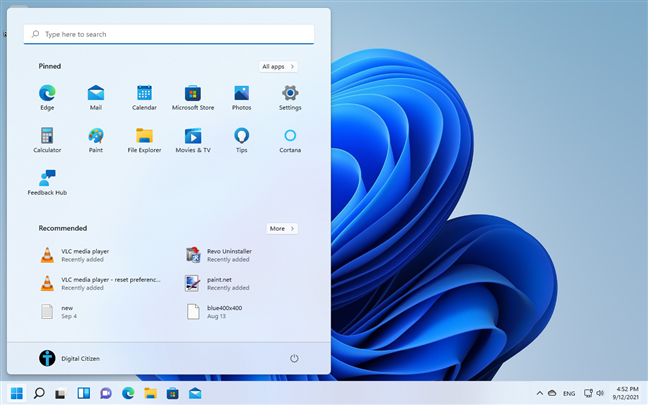
スタートメニュー(Start Menu)も左側に表示できます
ヒント:(TIP:)Windows 11を再起動するすべての方法を知りたい場合は、 Windows11を再起動する方法(How to restart Windows 11)をお読みください。
デスクトップの左側にスタートメニュー(Start Menu)を配置する方法
タスクバーのアイコンと画面の左側にあるスタートメニューが必要な場合は、まず、タスクバーの設定を開く必要があります。(Start Menu)これを行う1つの方法は、タスクバーの空のスペースを右クリック(または長押し)して、[タスクバーの設定(Taskbar settings)]を選択することです。
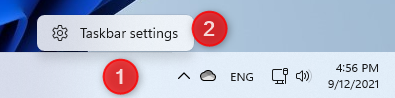
右クリックしてタスクバー(Taskbar)の設定にアクセスします
もう1つの方法は、キーボードのWindows + Iキーを押して[設定](Settings)(open Settings)を開くことです。次に、左側の列で[個人設定(Personalization)]を選択します。右側で、タスクバー(Taskbar)まで下にスクロールし、このセクションをクリックまたはタップします。

パーソナライズ->タスクバーに移動します
タスクバーのパーソナライズ設定で、[(Taskbar Personalization)タスクバーの動作(Taskbar behaviors)]まで下にスクロールし、このセクションをクリックまたはタップして拡張します。

タスクバーの動作を展開する
[タスクバーの配置](Taskbar alignment)ドロップダウンボックスをクリックまたはタップし、[中央(Center)]ではなく[左(Left)]を選択します。

タスクバーの配置を選択する
タスクバーとスタートメニュー(Start Menu)はすぐに画面の左側に配置されます。設定(Settings)を閉じることができ、完了です。デフォルトの中央揃えのアプローチに戻すには、同じ手順に従い、[タスクバーの配置](Taskbar alignment)ドロップダウンで[中央]を選択します(Center)。
ヒント:(TIP:)Windows11の(Windows 11) スタートメニュー(Start Menu)の外観と構成を変更する方法はたくさんあります。詳細については、「Windows11でスタートメニューをパーソナライズする方法」を参照してください(How to personalize your Start Menu in Windows 11)。
Windows 11のスタートメニュー(Start Menu)はどのように気に入っていますか:中央または左側にありますか?
これで、スタートメニュー(Start Menu)の位置とタスクバーアイコンの配置を変更する方法がわかりました。このチュートリアルを閉じる前に、どの場所が一番好きか、そしてその理由を教えてください。たとえば、スタートメニュー(Start Menu)を画面の中央に配置しますか?それとも、デスクトップの左側に表示されるWindows 10のように好みますか?以下にコメント(Comment)してお知らせください。
Related posts
Windows 11のStart Menuにピンをつける方法
Start MenuをWindows 11にパーソナライズする方法
Windows 11 Start Menuでできない5つのこと
Windows 10のStart Menuにピンを取得する方法:完全なガイド
Recently Added & Most Start Menuで使用中のアプリを表示または非表示にします
7 Windows 11タスクバーでできない7つのこと
Windows 10 Start Menuフォルダを追加または削除する方法
Windows10でショートカットのアイコンを変更する方法
Windows 10 Search barが欠けていますか?それを示す6つの方法について
Windows 10 Start Menuを整理して変更する方法10
どのようにアクセスするとWindows 11に古い右クリックメニューを復元
Windows10のスタートメニューでタイルとショートカットのグループを管理する
Windows 11 Quickの使用方法とカスタマイズ方法
Windows10でタスクバーを非表示にする3つの方法
Windows10でCortanaが使用する言語を変更する2つの方法
すべてのアプリを隠す方法と単一列Start Menuを作る方法
Windows 8.1の紹介:スタート画面をスタートメニューに変換する
Windowsでデスクトップアイコンを小さく(または大きく)する方法-4つの方法
Windows 10タブレットモード:それについてのすべてとそれを使用する方法を学びましょう!
Windows10でパラメーターを使用してショートカットを作成する方法
